河南大学校园网客户端使用说明
学生宿舍校园网上网设置说明

下载后的文件是一个自解压文件 ,双击后进入解压对话框,默认为解压到当前目录下,也可以自行修改解压路径,点击“安装”开始解压:
解压完成后在当前目录生成一个文件夹
打开此文件夹里面的“”文件夹,找到“”安装文件进行安装
安装过程中会提示安装“”,按默认选项安装即可。
四、安装完成后桌面会自动生成连接工具,双击打开后填写用户名及密码,连接后便可以登录校园网。
学生宿舍校园网上网设置说明
一、申请校园网的学生在网络中心完成开户手续,得到地址。回寝室连接好网线。
二、将获取方式设置为“自动获取地址”,同时取消自带的验证方式:
在桌面上的“网上邻居”—“属性”里面进行地址的设置
点击“本地连接”—“属性”—“验证”,取消系统默认的验证(若系统没有此选项可调过此步骤)
三、在浏览器中输入回执单上的地址后回车,连接到校园网自助服务页面:
如果出现防火墙提示,点击“解除阻止”。
系统一般默认是自动获取地址,如果需要修改,请参考以下操作
进入Байду номын сангаас控制面板”,然后进入“网络和”-“网络和共享中心”,选择右边的“更改适配器设置”选项
可以看到类似系统下面的“本地连接”,然后就可以进行修改了。注意必须是修改版本的协议。
校园网包月宽带套餐网络使用说明
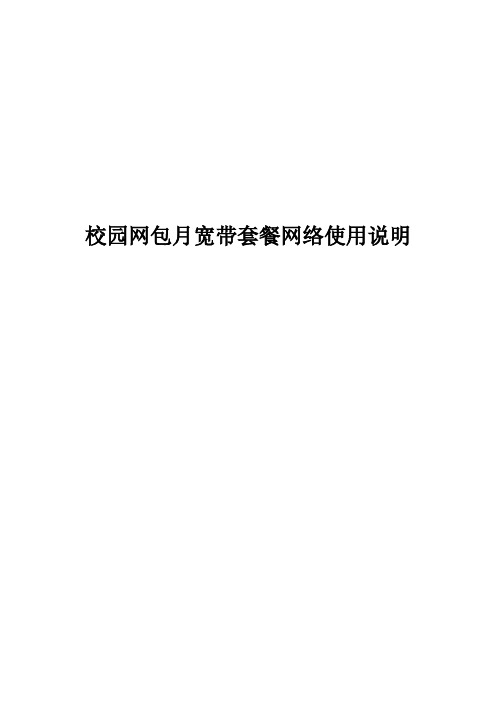
校园网包月宽带套餐网络使用说明目录一、客户端说明 (3)二、客户端安装 (3)三、客户端使用 (3)1.认证前设置 (3)2.上线操作 (5)3.更多功能说明 (6)四、功能说明 (7)1.帐号设置 (7)1.1.操作描述 (7)2.查看帐号状态 (8)2.1.操作描述 (8)3.客户端设置 (10)4.历史消息 (10)5.自助服务 (12)6.搜索服务器 (12)7.搜索服务 (13)8.退出 (13)五、常见问题解决 (13)1.驱动修复 (13)1.1.常规修复 (13)1.2.使用修复程序 (13)2.上网过程中蓝屏 (16)3.可以认证通过,但不能上网 (18)4.客户端尚未安装或未能安装成功,请安装客户端! (18)5.当前安装的客户端驱动与客户端不匹配,请重新安装客户端 (19)6.端口初始化错误 (19)7.没有找到有效的物理网卡或您的网卡电缆没有插好! (19)8.您启用了多块物理网卡,被强制下线 (20)9.您的MAC地址被改变,被强制下线 (20)10.无法打开网卡 (21)11.网线长时间未插上,连接被断开 (21)12.保持连接失败,尝试外网重认证超时 (21)13.外网无法维持连接,内网唯一可用 (21)14.外网认证超时 (21)15.外网下线超时 (22)16.您被强制下线 (22)17.程序无法创建线程 (22)一、客户端说明免流量套餐用户需下载专门客户端,原校园网流量套餐客户端以及网页网关认证方式不适用于免流量套餐。
客户端目前仅支持XP以及更高版本的windows操作系统,其他操作系统暂不支持。
客户端仅支持一个终端登录,可以使用有线或无线方式上网。
客户端不支持多网卡的设备,如果您的设备安装了多个物理网卡或虚拟网卡,请先拔除或禁用这些网卡。
二、客户端安装客户端安装过程中会对系统驱动程序进行更新,请确保安装客户端前已经关闭您设备上的杀毒软件、第三方防火墙以及可能连接网络的应用(例如浏览器),以免出现异常。
校园网资源访问操作手册说明书

校内网络资源访问操作手册电脑端使用方法1、第一步:在杨林校区校园网覆盖区域内,链接名为“WLXY”的无线网络(如图1)。
图12、第二步:打开浏览器(建议360、谷歌、火狐浏览器)输入认证网址http://10.200.200.3登录,输入用户名和密码,点击登录,登录成功后即可使用。
(注释:账号密码,输入校园网服务中心免费开户信息)(如图2)。
如图23、第三步:在浏览器输入校内相关资源网址或者IP地址进行访问。
如:教务管理系统,输入:http://192.100.50.111进行访问。
如图3如图3手机使用方法1、第一步:在杨林校区校园网覆盖区域内,手机链接名为“WLXY”的无线(如图1)。
设备会自动弹出认证登录页面。
如果未自动弹出登录页面,请手动在手机端的浏览器输入:http://10.200.200.3即可跳转到登录页面(或登录任意外网地址)即可弹出认证登录页面。
(如图1)2、第二步:在弹出的认证页面输入用户名和密码,点击登录,认证通过之后即可使用。
(如图2)(注释:账号密码,输入校园网服务中心免费开户)。
如图23、第二步:登录成功即可访问校内免费资源,在浏览器输入校内相关资源网址或者IP地址进行访问。
如:教务管理系统,输入:http://192.100.50.111进行访问。
如图3如图3校园公共资源列表(校内两种登录方式可进行切换)名称网址登录IP地址登录教务管理系统 http://192.100.50.111学生综合服务平台/ITEST智能测评云平台/http://192.100.50.121Blackboard网络教学平台https:///https://192.100.50.22图书馆借阅系统http://192.100.50.183:8082/opac/在线缴费平台/wac/pc/login/login.html。
校园无线网使用说明

校园无线网使用说明校网络中心在校内部分公共区域建成并开通了校园无线网络,欢迎广大教职员工及同学们使用。
1.校园无线网覆盖区域目前校园无线网的覆盖区域如下:办公区覆盖楼14栋楼,具体如下:●图书馆新馆●东校区图书馆●东12教学楼(东校区)●西12教学楼●东9教学楼●南3楼●经济学院报告厅●管理学院报告厅●光谷体育馆大厅和办公区域●注册中心●档案馆●1号楼会议报告厅和8号楼三楼的会议报告厅●启明学院(东校区)●创新学院(东校区)学生区覆盖了13栋学生宿舍,具体如下:●东9舍●东10舍●东11舍●东12舍●东13舍●东1舍●东6舍●东7舍●西6舍●西8舍●西9舍●西12舍●西13舍室外区域覆盖了2处场所,具体如下:●南1楼门前广场●南6楼门前广场2. 校园无线网的使用方法(1)学校无线网的SSID为HUST_WIRELESS,选择SSID为HUST_WIRELESS的无线网络连接,无线网卡的IP地址,DNS地址设为自动获取。
如图1所示图1:校园网SSID(2)无线网认证上线学校无线网采用的是web-portal的认证方式,无需安装客户端。
使用时打开浏览器输入任意网址,即可进入认证页面,无线网帐号使用目前的有线网帐号即可,无需另行申请(一个校园网帐号无线网,有线网不能同时使用)。
认证过程如下图2-图3所示。
图2:在浏览器中打开认证页面,输入帐号和密码图3:认证成功后, 可以关掉认证页面.(2)无线网下线无线网使用完毕后,建议执行下线操作,方法如图4-图7所示。
图4:使用完后, 输入上述portal网址.点击下线.图5:点击下线3. 注意事项:(1)无线网使用时,若无法弹出portal认证页面,首先检查一下无线网卡是否获得了正确的IP地址。
目前校园无线网分配的地址为115.156.*.*,10.10.*.*和10.11.*.**三段,可使用命令ipconfig/all 查看,若不在此范围内,可尝试使用ipconfig/release和ipconfig/renew 命令进行获取。
校园网的使用流程

校园网的使用流程1. 登录校园网校园网是学校提供给学生和教职工使用的局域网,用于提供Internet接入和校内资源共享。
下面是校园网的使用流程:•在电脑或手机的无线网络列表中,找到校园网(通常以学校名称命名),点击连接。
•输入正确的账号和密码,点击登录按钮。
•如果账号和密码正确,系统将会自动连接到校园网,您即可正常使用。
2. 校园网的使用规定为了保证校园网的正常使用和网络安全,学校制定了一些校园网的使用规定,请遵守以下规定:•不得利用校园网进行任何违法活动,包括但不限于传播淫秽色情信息、盗用他人账号、发送垃圾邮件等。
•不得利用校园网传播虚假信息,破坏网络秩序。
•不得擅自修改校园网设置,如IP地址、网关等。
•不得利用校园网下载、上传非法软件、音视频文件等侵权行为。
•不得利用校园网浏览、传播违法信息或非法信息。
3. 校园网的服务内容校园网提供了丰富的服务内容,满足师生的学习和生活需求。
以下是校园网提供的主要服务内容:•Internet接入:可以通过校园网访问互联网,浏览网页、搜索信息等。
•电子邮件:学生和教职工可以使用校园网提供的电子邮件服务发送和接收邮件。
•教学资源:学校会将一些教学资源上传到校园网服务器上,学生可以通过校园网访问并下载这些资源。
•图书馆资源:学校图书馆提供了电子图书、学术期刊和学位论文等资源,学生可以通过校园网访问并阅读。
•学校通知:学校会发布各类通知和公告,学生可以通过校园网查看最新消息。
4. 校园网的问题解决在使用校园网的过程中,可能会遇到一些常见问题,以下是一些常见问题的解决方法:•无法连接校园网:首先检查自己的账号和密码是否正确,如果正确可以尝试重新连接或者重启设备。
如果问题仍然存在,可以联系学校的网络管理部门寻求帮助。
•网络速度慢:可能是校园网带宽被多人同时使用导致的,可以尝试在使用高峰期避开高峰时段使用,或者联系网络管理部门提供解决方案。
•无法访问某些网站:可能是校园网设置了访问限制,或者该网站被学校屏蔽了。
校园宽带使用手册(简版1)

校园宽带使用手册一、核实宽带用户名、密码宽带账号即天翼手机号码,密码通过如下途径获取操作步骤:将办理的天翼手机卡,放置天翼手机中,编辑短信“506#身份证号码”到10001,将会收到10001回复的最新6位数字密码短信。
二、核实网络链路是否正常常见不正常表现(1)如本地连接是否出现红叉,无无线信号(2)同一寝室或楼层都无法正常使用(3)内网不能正常访问(4)网卡无收发数据包(5)….建议解决办法:先仔细检查网线,更换网口,若故障现象依旧建议向网络中心报修常见处理方式替换法三、核实客户端是否正确安装核心点:A:网络侧BAS完成pap到chapB:到校园自助门户下载客户端,统一版本为天翼宽带版本C:正确安装天翼宽带客户端(1)点击“我的电脑”,单击右键“属性”(2)选择“硬件”,点击“设备管理器”(3)点击“查看”,选择“显示隐藏的设备”(4)选择“网络适配器”,查看是否有“netfilter Device”新增设备如果有“netfilter Device”新增隐藏设备,且无黄色感叹号,说明客户端安装成功、正确。
四、常见客户端安装故障处理(1)出现隐藏设备出现黄色感叹号建议退出杀毒软件、防火墙,卸载天翼宽带客户端重新安装(2)无netfilter隐藏网卡设备检查安装的客户端是否是网站下载的天翼宽带客户端(3)有线连接出现红叉可能因杀毒软件误杀驱动程序,建议卸载客户端程序后再次安装(4)Win7 64出现数字签名证书无法安装问题,如图解决方法一:首先卸载已经安装天翼宽带客户端,然后重新启动电脑,在启动时安F8,选择“禁止驱动程序强制数字签名证书”,最后重新安装天翼宽带客户端。
每次启动都要按F8。
解决方法二:a)以管理员身份运行cmdb)在命令行上输入 bcdedit/set testsigning on 回车c)重启电脑d)安装天翼宽带客户端程序e)运行win7.exe(下载地址/win7.exe)注册驱动c:\windows\system32\drivers\netfilter.sys(5)常见蓝屏解决办法针对安装时候已经蓝屏,操作步骤如下:启动电脑时候按F8进入安全模式后,卸载天翼宽带安装程序,诺顿等杀毒软件后再次正常启动电脑。
校园网服务指南以及常见故障处理办法
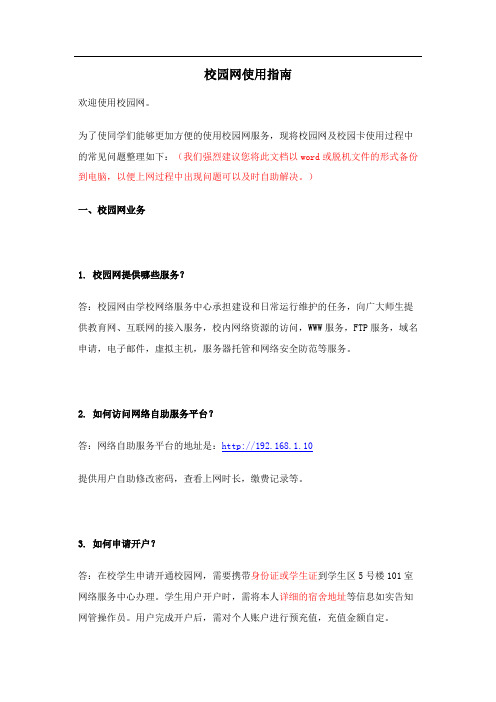
校园网使用指南欢迎使用校园网。
为了使同学们能够更加方便的使用校园网服务,现将校园网及校园卡使用过程中的常见问题整理如下:(我们强烈建议您将此文档以word或脱机文件的形式备份到电脑,以便上网过程中出现问题可以及时自助解决。
)一、校园网业务1. 校园网提供哪些服务?答:校园网由学校网络服务中心承担建设和日常运行维护的任务,向广大师生提供教育网、互联网的接入服务,校内网络资源的访问,WWW服务,FTP服务,域名申请,电子邮件,虚拟主机,服务器托管和网络安全防范等服务。
2. 如何访问网络自助服务平台?答:网络自助服务平台的地址是:http://192.168.1.10提供用户自助修改密码,查看上网时长,缴费记录等。
3. 如何申请开户?答:在校学生申请开通校园网,需要携带身份证或学生证到学生区5号楼101室网络服务中心办理。
学生用户开户时,需将本人详细的宿舍地址等信息如实告知网管操作员。
用户完成开户后,需对个人账户进行预充值,充值金额自定。
4. 学生区校园网的计费策略是什么?答:校园网账户采用预付费方式,包月用户开户费为100元,以后资费为每月50元,计时用户为10元20小时。
余额为0的账户,连续180天未登录网络,自动销户。
5. 系统如何计费?答:校园网认证系统会在每次用户登录时生成账单。
余额不足,停止网络服务。
用户超过180天不登录网络,在余额为0的情况下,自动销户。
6. 申请的校园网账号和密码是什么?答:校园网认证账户的用户名是个人姓名拼音首字母+宿舍号,初始密码是“0 00”。
请用户开户后及时登录“Cams自助服务平台”(http://192.168.1.10)核对个人信息,并修改密码。
注:登录“Cams自助服务平台”必须使用本人的计算机和本人的IP地址。
7.如何网费充值?答:可以到5号楼网络服务中心101进行网费充值。
请避开月底月初高峰期。
8. 使用校园网前,需要做好哪些准备工作?答:连接校园网络需要自备两端带水晶头的网线连接网络适配器和网络端口。
河南随E行高校WLAN使用说明指导

河南随E行高校WLAN使用说明指导
请以10086反馈信息为准
一、开通业务
喜欢DIY的同事:请按照如下步骤:
1.登录网上营业厅
2.点击查话费》已参加优惠活动
3.发现“河南随E行高校WLAN20元套餐体验活动”免费使用一年信息,说明已经使用该项业务。
用注册此项业务的手机发送短信:KTEDU20 到10086
5.收到来自10086的确认短信和密码。
本业务是开通即时生效的。
不喜欢自助操作的同事:请按照如下操作:
用注册本业务的手机打10086,转人工服务:先确认自己已经参加“河南随E行高校WLAN20
元套餐体验活动”(有效期为一年的免费使用业务),要求人工开通。
本业务是开通即时生效的。
二、使用校园WLAN
1.连接中国移动校园WLAN
2.使用手机、笔记本等打开浏览器,点击要浏览的网址。
3.跳转到登录窗口:输入手机号和密码(要输入自己注册这个业务的手机号,别照图输成我的手机号了!☺)
4.登录成功,可以正常使用校园WLAN(注意:最好保留此页面,使用完成后点击下线,结束计费)
5.使用中没有保留下线页面,使用完成后关闭WLAN,15分钟没有流量自动下线,停止计费。
防止后台软件产生流量持续计费。
二、其他问题:
1.密码重置,使用注册本业务的手机按照如下操作:
2.如果登录时提示信息显示超过每月100小时,会产生资费,详细资费标准请咨询10086。
- 1、下载文档前请自行甄别文档内容的完整性,平台不提供额外的编辑、内容补充、找答案等附加服务。
- 2、"仅部分预览"的文档,不可在线预览部分如存在完整性等问题,可反馈申请退款(可完整预览的文档不适用该条件!)。
- 3、如文档侵犯您的权益,请联系客服反馈,我们会尽快为您处理(人工客服工作时间:9:00-18:30)。
少年易学老难成,一寸光阴不可轻 - 百度文库 1 认证客户端 安装使用说明
D-LINK友讯网络 2007-07 少年易学老难成,一寸光阴不可轻 - 百度文库
2 1 使用技巧
1.1 日常使用错误 请参见 第4节 说明; 1.2 设置 帐号中的 “认证服务器IP”、“认证服务” 您不必输入或者刷新。上述内容如为空,在认证过程中,客户端将自动获取。 您可以使用“客户端设置”功能,来方便您的日常使用。请详细查看 2.3 说明,该章节说明对您的日常使用非常有帮助; 如果您的系统存在多网卡,请勿必选择正确的网卡进行认证。 网卡的MAC地址和IP地址,以“帐号状态”窗口中“网卡信息”页面显示的信息为准。
1.3 操作
(图一) 上线 在未通过认证状态下,点击【上线】按钮,客户端既开始认证。
下线 在认证通过状态下,点击【下线】按钮,客户端既可下线。 少年易学老难成,一寸光阴不可轻 - 百度文库 3 取消认证 如客户端正在认证中,点击【取消】按钮,客户端既可取消本次认证操作。
您也可以点击【更多功能】按钮,让客户端显示扩展工具条(见图二)。并点击【上线】按钮来开始认证。
注意:使用认证功能前,您必须建立您的帐号。
1.4 如何使用客户端其他功能 您可点击【更多功能】按钮,让客户端显示扩展工具条(见图二)。 扩展工具条中,您可以使用更多的功能。
客户端设置 这里您能设置客户端是否保存认证返回消息和即时消息。 设置客户端使用流量提醒、使用时长提醒。 设置客户端是否开机启动。
历史消息 这里,您能查看客户端为您保存的认证返回消息、即时消息。
自助服务 点击该按钮,客户端将为您打开自助服务页面。
搜索服务器 对于二次认证的用户,该功能是辅助的。 如您的服务或服务器IP为空,在认证时,客户端将自动获取上述信息。 您也可以通过该功能手动更新您的服务器IP和服务; 少年易学老难成,一寸光阴不可轻 - 百度文库
4 (图二) 2 功能说明
2.1 帐号设置 提示: 免费帐号 免费帐号是一个特殊的帐号,您可以使用该帐号认证。但,该帐号认证通过后,只能访问被管理系统指定的 “自助服务”地址,其他的地址将不能访问。
注意: 如果您的网卡的网线处于断开状态,该网卡将不会出现在网卡选择列表中。 PPPOE ,VPN类的虚拟网卡将不会出现在网卡选择列表中。
功能描述 认证设置 ➢ 认证服务器IP 对于使用二次认证或外网认证的用户来说,该IP是非常重要的。 该IP您可以不填写,客户端认证过程中,将自动获取该认证服务器IP。 您也可手动输入或搜寻服务器IP。 ➢ 认证方式 外网认证:基于 BAS 接入设备的认证方式。 内网认证:基于 802.1X 接入设备的认证方式。 少年易学老难成,一寸光阴不可轻 - 百度文库 5 二次认证:该认证方式,将在使用内网认证成功后,使用外网进行认证。主要目的是进行区分内外网进行计费。 ➢ 网卡选择 选择认证使用的网卡。网卡的详细信息,您可以在帐号状态中查看。 ➢ 认证服务 服务必须选择。如果服务列表为空,客户端在认证过程中,将自动搜寻服务。
DHCP支持 该功能只对 内网认证或二次认证有效。 选择该功能,客户端将在内网认证成功后,通过DHCP更新IP地址(如果您的IP获取方式为DHCP)。
2.1.1 操作描述 帐号设置 用户设置用户帐号的认证类型和服务器IP等信息。 详细信息见图五
(图五) 2.2 查看帐号状态 提示: 只有认证通过后,才能查看“使用信息”(见图六)。
注意: 少年易学老难成,一寸光阴不可轻 - 百度文库 6 “使用信息”中统计的已用总流量、已用ACL流量和服务器上统计的数据,可能有误差。实际使用的流量、时长,以服务器统计为准确。 您认证使用的网卡信息以该窗口中的“网卡信息”页面显示为准。
2.2.1 操作描述 在帐号列表中,选择您希望查看的帐号,点击【帐号状态】按钮,系统将弹出帐号状态窗口。 网卡信息(见图六): 您可以在该页面查看您选择的网卡信息。 客户端认证使用的MAC,IP信息,以该页面显示为准。
(图六) 认证信息(见图七): 该页面显示了和认证相关的帐号资料。 少年易学老难成,一寸光阴不可轻 - 百度文库
7 (图七) 2.3 客户端设置 提示: 【保存消息】选项,建议您选上。如果网络环境有更改,管理端将会发送即时消息或认证返回消息提示您。通过对历史消息的查看,能帮助您更快的解决问题。
点击【客户端设置】按钮(见图二),系统将弹出客户端设置窗口(见图九)。 ➢ 开机启动 选择该项,客户端将会在系统启动后自动运行(如果你有帐号是默认帐号,客户端将使用该帐号进行认证)。
➢ 保存消息 选择该项,客户端将为你保存认证成功或失败时返回的认证消息、管理系统给您发的即时消息通知。消息查看方法,见 2.4 节说明。
➢ 流量提醒 选择该项,并输入一个或者二个有效的门限值,当流量使用到达了您设置的门限后,将弹出提示窗口对您进行提醒。 提示窗口,每分钟出现一次,您可以点击提示窗口下方的【知道了不要再提醒】按钮,避免提示窗口重复出现。
➢ 时长提醒 选择该项,并输入一个或者二个有效的门限值,当时长使用到达了您设置的门限后,将弹少年易学老难成,一寸光阴不可轻 - 百度文库 8 出提示窗口对您进行提醒。 提示窗口,每分钟出现一次,您可以点击提示窗口下方的【知道了不要再提醒】按钮,避免提示窗口重复出现。
(图九) 2.4 历史消息 提示: 必须在“客户端设置”中,设定了“保存消息”,该窗口中才有信息显示;
点击【历史消息】按钮(见图二)。系统将弹出历史消息窗口。 认证返回信息(见图十) 此处记录的是,您认证成功或失败,得到的系统返回消息。
即时消息(见图十一) 此处记录的是,管理系统给您发送的即时消息通知。
清除认证消息、清除即时消息 点击后,将清除客户端保存的消息。 少年易学老难成,一寸光阴不可轻 - 百度文库
9 (图十) 少年易学老难成,一寸光阴不可轻 - 百度文库
10 (图十一) 2.5 自助服务 提示: 该功能只有在认证成功后有效
认证成功后,点击【自助服务】按钮(见图二),客户端将弹出IE,访问自助服务页面。 2.6 搜索服务器 提示: 1. 当您认证过程中,遇到认证超时提示,您可以尝试重新搜索服务器IP,检查服务器IP是否已更改
点击【搜索服务器】按钮(见图二),客户端将自动搜索服务器IP,并显示。 少年易学老难成,一寸光阴不可轻 - 百度文库
11 点击 【确定】,将为所有的帐号更新服务器IP。 点击【取消】,帐号的服务器IP将不会被更新。
2.7 退出 关闭客户端。 3 注意事项
客户端支持 WIN 9X , WIN 2000 , WIN XP ,WIN 2003 ,VISTA操作系统。 非上述操作系统,请勿安装本客户端。
4 客户端常见错误 4.1 客户端尚未安装或未能安装成功,请安装客户端! 出现该提示的常见原因有三种: 1) 客户端安装过程出现意外 2) 客户端驱动可能已经被其他程序破坏或终止(如果问题出现在客户端安装成功之后) 3) VISTA系统
解决办法: 1) 软件安装过程中,关闭并退出杀毒软件和第三方防火墙软件。软件安装过程中, 停止数据下载或网页浏览操作等网络操作。
2) 卸载客户端,重新启动并进入安全模式,重新安装客户端。 3) 安装客户端前,在 安装程序的【属性->兼容】 选项中,给安装程序 赋予 【XP2 兼容模式】和【超级用户】 权限。 安装结束后,选择桌面建立的 客户端快捷方式的【属性->兼容】 选项中,给客户端 赋予 【XP2兼容模式】和【超级用户权限】 权限。 少年易学老难成,一寸光阴不可轻 - 百度文库 12 如果需要使用防ARP欺骗功能,需要在安装目录中,选择 ARPHELP.EXE程序,并在【属性->兼容】 选项中,给客户端 赋予 【XP2兼容模式】和【超级用户权限】 权限。
4.2 端口初始化错误 您的操作系统可能存在某些程序,使用了 3848、3849、3850、3852、4999端口中的一个或者多个,导致了客户端无法使用该端口。
解决办法: 9X 系统运行 command 命令,其他操作系统运行 cmd 命令,然后在弹出的 DOS 窗 口中,输入 netstat –a 命令,查看是否有程序已占用 上述 端口;关闭占用上述 端口的程序;
4.3 没有找到有效的物理网卡或您的网卡电缆没有插好! 出现该错误的常见原因有二种: 1) 您的操作系统中没有安装网卡; 2) 您的操作系统无法找到有效的物理网卡(PPPOE ,VPN 类虚拟网卡客户端将忽略); 3) 物理网卡没有连接好网线; 4) 您可能安装过老版本的客户端,WinPcap驱动不兼容; 5) WinPcap 安装未成功
解决办法: 1) 安装网卡; 2) 9X 系统运行 command 命令,其他操作系统运行 cmd 命令,然后在弹出的 DOS 窗 口中,输入 ipconfig –all 命令,查看网卡信息;如不能查看到网卡,请重新安装网卡驱动; 3) 检查您物理网卡的网线是否连接或损坏; 4) 您可以反安装WinPcap 驱动,然后再重新安装新版客户端(如下图所示); 5) 您可在系统目录下搜寻 Packet.dll 、npf.sys(9X 搜寻 npf.vxd) 、wpcap.dll ,并删除 删除完毕后,重新安装 程序安装目录下的WINPCAP 程序
特殊: 某些情况下,先卸载客户端,重新启动并进入安全模式,重新安装客户端。可解决此问题。
